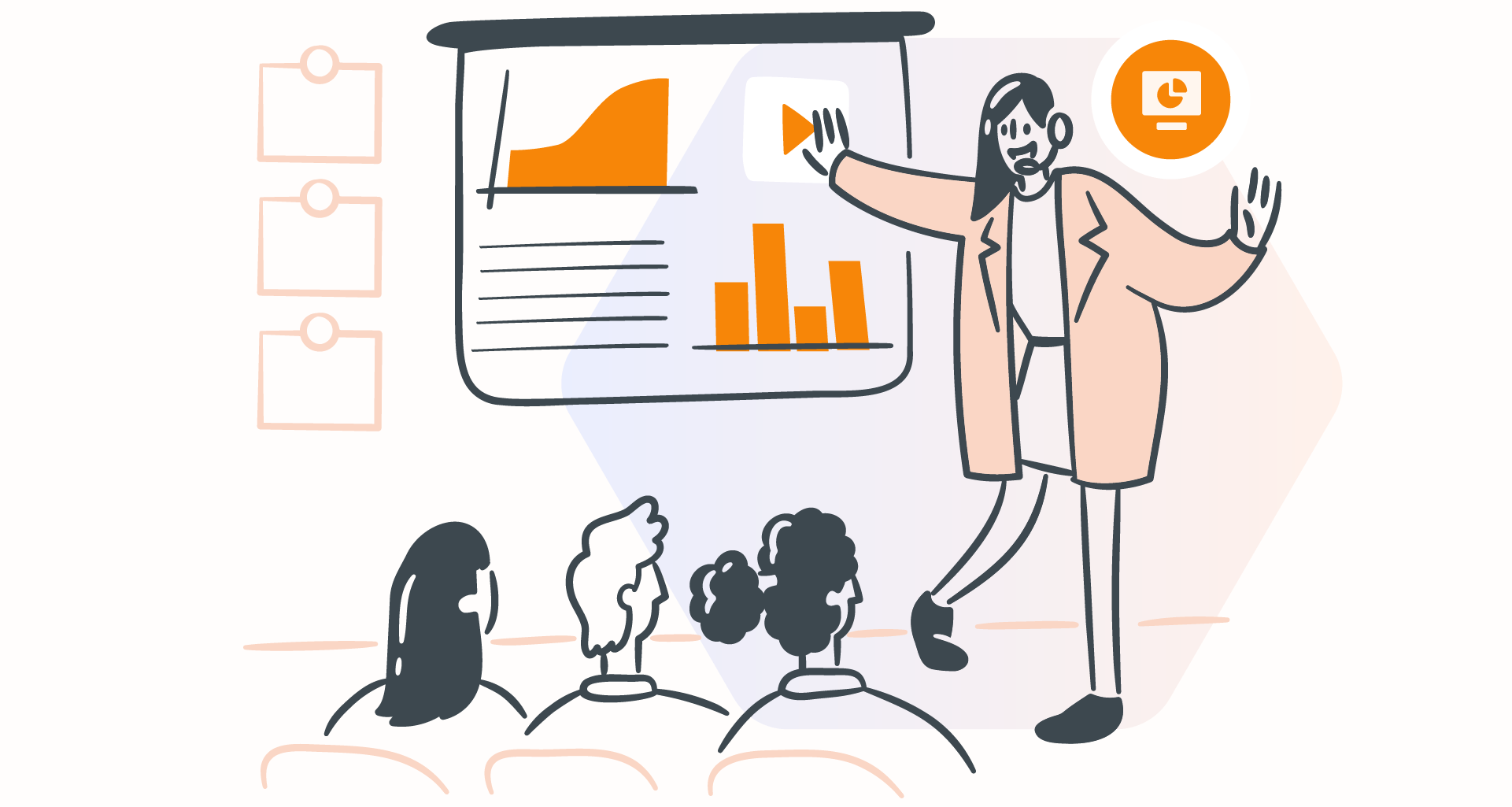Вашата PowerPoint презентация може да бъде мощен инструмент, който ви помага да спечелите нови клиенти, да илюстрирате завладяващи изследвания или да изнесете незабравима основна бележка.
Но какво се случва, когато публиката ви започне да дреме до третия слайд? Лицата се изцъклят и вашето послание се губи.
Презентационните тестове, които разчитат на щракане през безкрайни слайдове, вече са загубили битката за краткото внимание на всички.
В това ръководство ще ви покажем как да създавайте презентации като професионалист : от овладяването на визуалния дизайн до разработването на запомнящ се разказ, който резонира с вашите зрители и ги държи ангажирани.
Задължителни неща за мощни PowerPoint презентации
Въпреки че публичното говорене може да не е естествено за всеки, вашата презентация все пак може да завладее аудиторията ви. Чудите се как?
Създаването на ефективен PowerPoint не е просто да разпръсквате безкрайни текстове и различни изображения във вашия презентационен панел.
Всеки слайд трябва да служи като празно платно, за да ви помогне да разкажете история – такава, която оставя трайно въздействие.
Открийте как да оставите трайно впечатление с всички правилни елементи, т.е. ясни визуални ефекти, кратък текст и интелигентно използване на мултимедия.
Персонализирани размери на слайдове
Понякога трябва да презентирате на екран с различен размер (т.е. на по-голямо място или на дисплей с нечетен размер). Не позволявайте това да провали цялото ви представяне!
Ето къде са полезни персонализираните размери на слайдове: гарантирайки, че съдържанието ви изглежда най-добре на всеки екран.
Избягвайте главоболия (и технически трудности) в последната минута с правилните размери на слайда, зададени от самото начало.
Нека разгледаме как да създаваме слайдове с персонализиран размер.
Пишете, за да се ангажирате
Страхотните визуализации трябва да бъдат подкрепени от страхотно копие!
Голяма част от вашето PowerPoint съдържание ще разчита на текст, за да завладее вашите зрители. Ключът тук е да запазите писането си стегнато, въздействащо и лесно за разбиране.
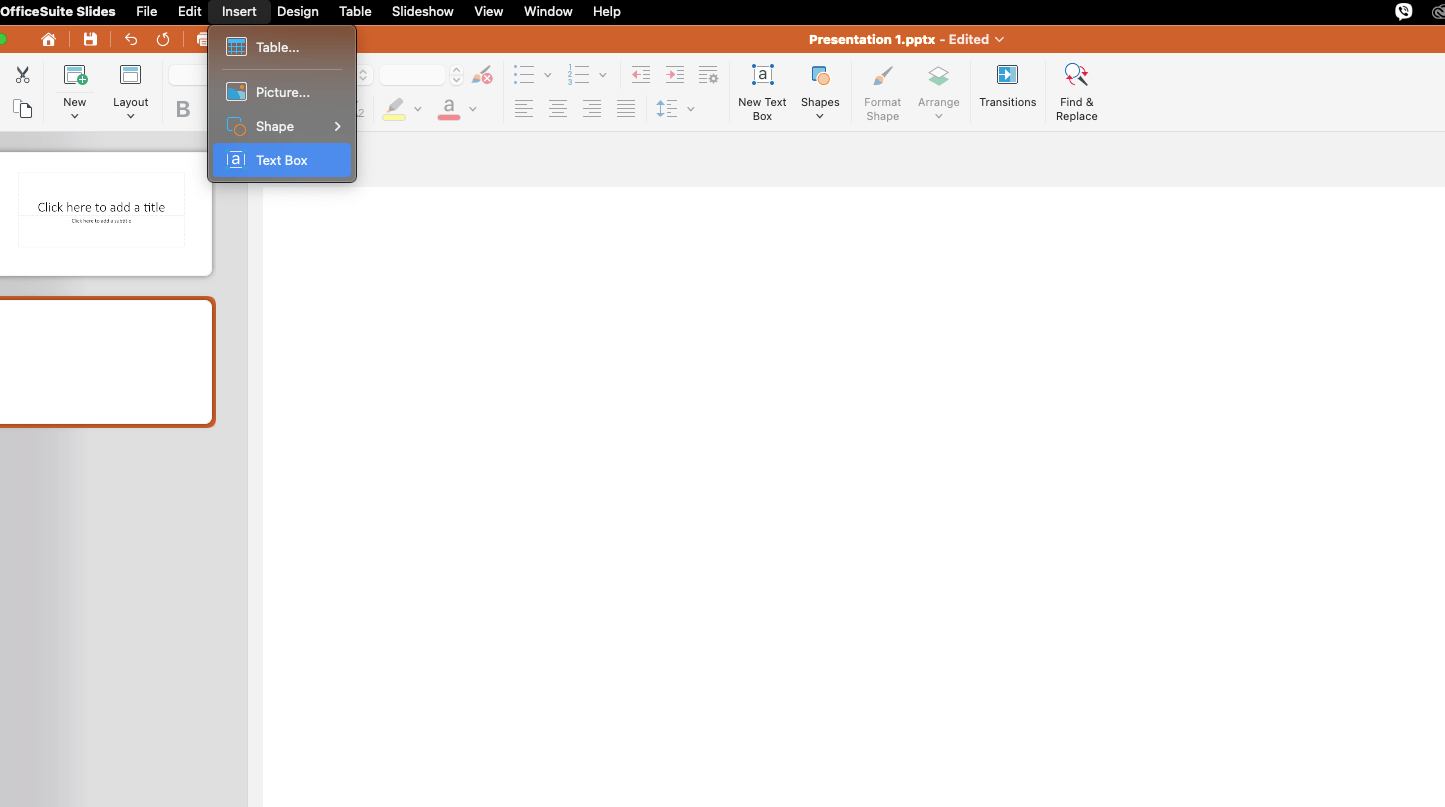
По-малкото е повече
Когато пишете за PowerPoint, не забравяйте, че целта ви е публиката да слуша това, което казвате, а не да чете заедно с вас.
Избягвайте да тъпчете всичките си слайдове с дълги изречения в текстовото поле, тъй като съдържанието ви може да бъде изрязано на проекторите.
Вместо това използвайте кратък и въздействащ език. Имайте слайдове, които използват точки или кратки фрази, и се стремете да запазите всеки елемент на един ред, където е възможно.
На тази бележка коя презентация ви изглежда по-добре?


Останете приятелски настроени
Не забравяйте да използвате разговорен тон!
Говорете директно с аудиторията си, така че езикът ви да е достъпен и ясен за всички.
Персонализирани форми
Преобразувайте дори най-скучната презентация в нещо визуално динамично и ангажиращо с персонализирани форми. Използвайте ги, за да илюстрирате по-ясно сложни идеи.
Представяне на данни
Създавайте персонализирани диаграми и диаграми, за да организирате съдържанието си по-ефективно.
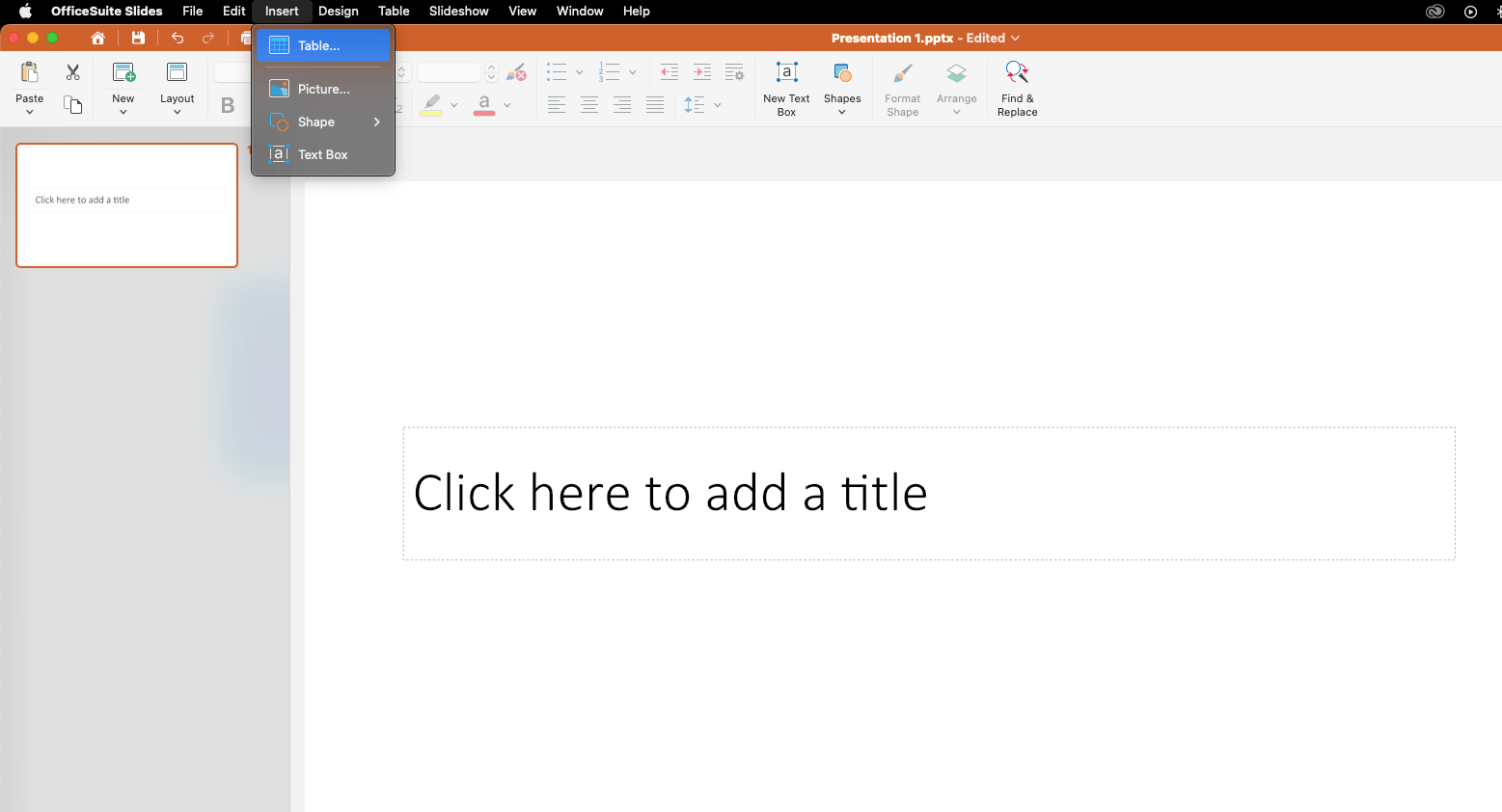
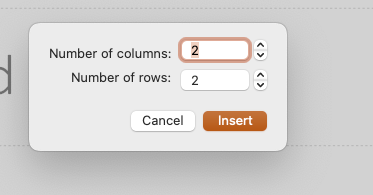
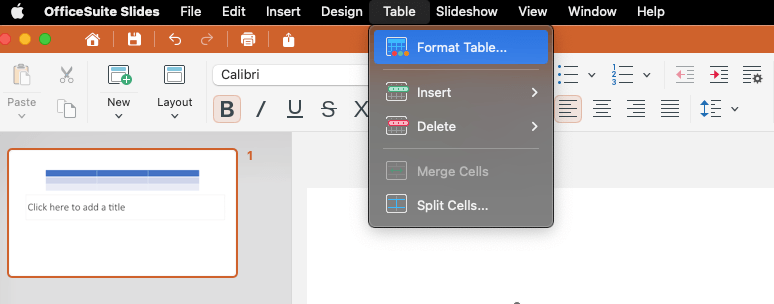
Покажете основните си послания
Маркирайте ключови точки със стрелки или други персонализирани форми, вместо да използвате само бели интервали или точки.
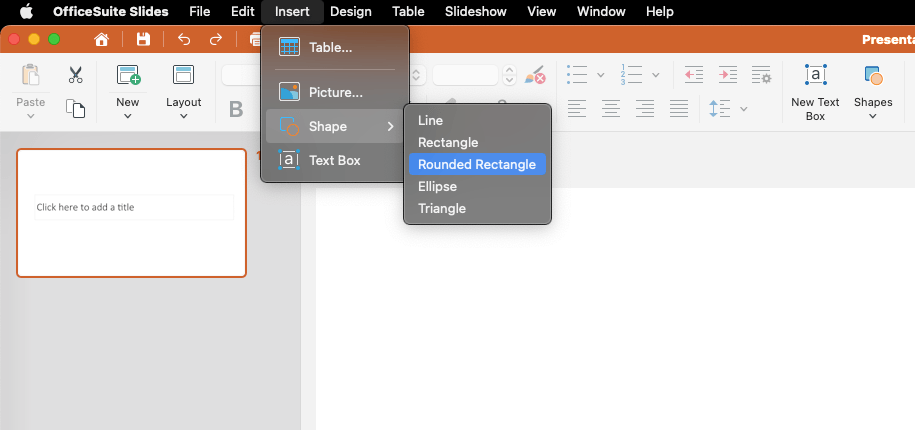
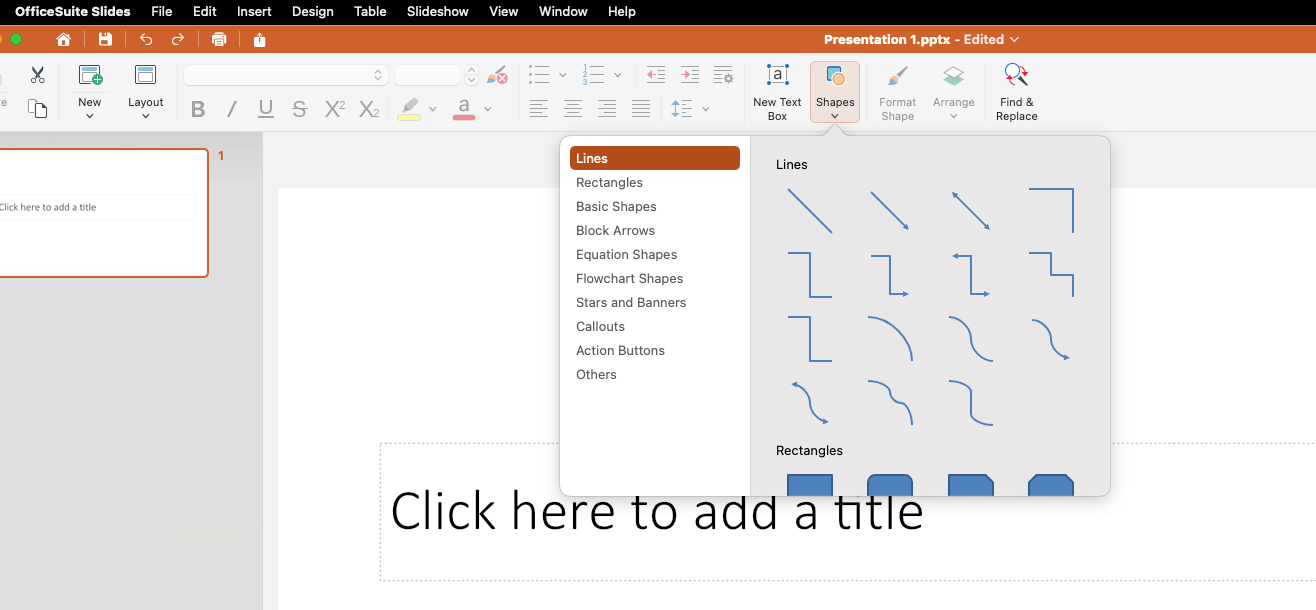
Персонализиране на вашите снимки
Можете също така да изрежете свои собствени изображения в персонализирани форми, за да подобрите визуалната привлекателност на вашата презентация.
Бъдете креативни и изпробвайте инструментите за сливане, изваждане и фрагментиране на PowerPoint, за да създадете още повече персонализирани форми.
Бъдете прости
Чували ли сте за KISS (Keep It Short and Simple)?
Докато всички ваши слайдове трябва да поддържат вашата презентация, те не трябва да претоварват вашите зрители или да се конкурират с вашето послание.
Претоварването на тестето ви с гъст текст или твърде много визуални елементи може да отвлече вниманието от вашето ключово послание и да затрудни аудиторията ви да остане ангажирана. Вашият слайд е там, за да насочва разговора, а не да повтаря всичко, което казвате.
Избягвайте твърде сложни данни или визуални елементи : Поддържайте графиките, диаграмите и процентите възможно най-прости, за да могат бързо да бъдат разбрани с един поглед.
Ограничете количеството текст на всеки слайд : Можете дори да създадете очакване, като имате слайдове с една дума или такива, които поставят въпроси или оставят празнини във вашия разказ.
Бялото пространство или „отрицателното пространство“ е ваш приятел : Оставете място за дишане на вашите слайдове, за да запазите фокуса върху ключовите точки.
Използвайте мултимедия, ако е подходящо
Мултимедийни елементи като изображения, видеоклипове и аудио клипове могат да вдъхнат живот на вашата презентация, като гарантират, че вашето послание ще отекне дълго след вашето слайдшоуто завършва.
Интерактивните елементи могат да ви помогнат да илюстрирате вашите точки и да направите сложните идеи по-лесни за разбиране.
Изображения в PowerPoint
Изображенията, например, могат да добавят емоционална нотка към вашето съобщение.
Изберете висококачествена, професионална визуализация : Изберете чисти, прости изображения, които са свързани с вашето съдържание, за да подсилите ключова точка или да осигурите визуална пауза.
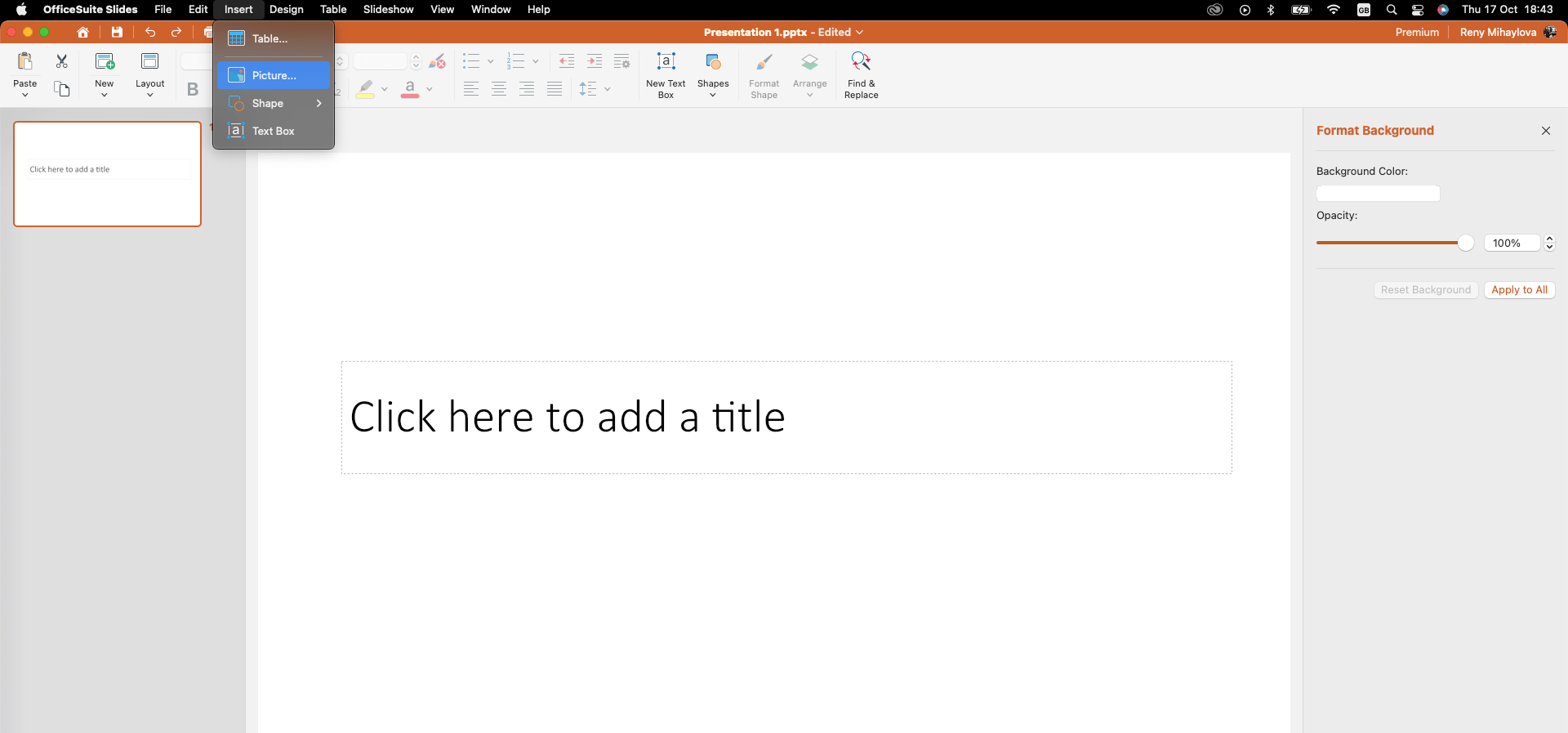
Видеоклипове (и аудио) на PowerPoint
Видеоклиповете могат да бъдат също толкова ефективен инструмент, особено когато обяснявате сложни процеси или вдъхвате живот на данните.
Вградете видеоклипа си в презентацията си, вместо да превключвате към популярна платформа за поточно видео или плейър, за да сте сигурни, че фокусът на зрителите е устойчив и не е необходимо да превключвате между прозорците.
Същият принцип важи и за аудио клиповете, които могат да се използват за добавяне на дълбочина, повишаване на настроението или засилване на ключовите ви послания.
Когато добавяте тези типове мултимедия към вашата презентация, поддържайте контрол върху възпроизвеждането и избягвайте да настройвате видеоклипа си за автоматично пускане.
Таблици на PowerPoint
Когато включвате диаграми и графики, простотата е ключова. Чистите шрифтове, смелите цветове и лесното за разбиране оформление гарантират, че вашите зрители могат бързо да разберат вашите данни, без да се чувстват претоварени.
Преначертайте данните си директно в PowerPoint (вместо да използвате тромави екранни снимки), за да поддържате потока и стила на вашето слайдшоу.
Помислете за алтернативи на PowerPoint
Докато програмата PowerPoint остава популярен избор, тя може да бъде скъпа и липсва известна гъвкавост
Алтернатива инструменти за представяне ви предоставят уникални функции, по-добро сътрудничество или рентабилни решения, съобразени с вашите нужди.
Разгледайте три страхотни опции, които могат да заменят PowerPoint: MobiSlides, Google Slides и Prezi.
MobiSlides
MobiSlides се откроява с перфектния си баланс от лекота, професионални инструменти и съвместимост.
Този инструмент за създаване на презентации работи без усилие с PowerPoint, Keynote и OpenOffice, което ви позволява да избягвате проблеми с файловия формат при представяне.
С безплатно облачно хранилище в MobiDrive можете да представяте от всяко място, като използвате само мобилното си устройство.
Използвайте функцията Slide Master на MobiSlides, за да персонализирате няколко слайда едновременно, като гарантирате сплотен и професионален вид.
MobiSlides предлага професионални преходи, изгледи на презентатора и времена на слайдове, за да ви помогне да доставите съдържанието си уверено и професионално.
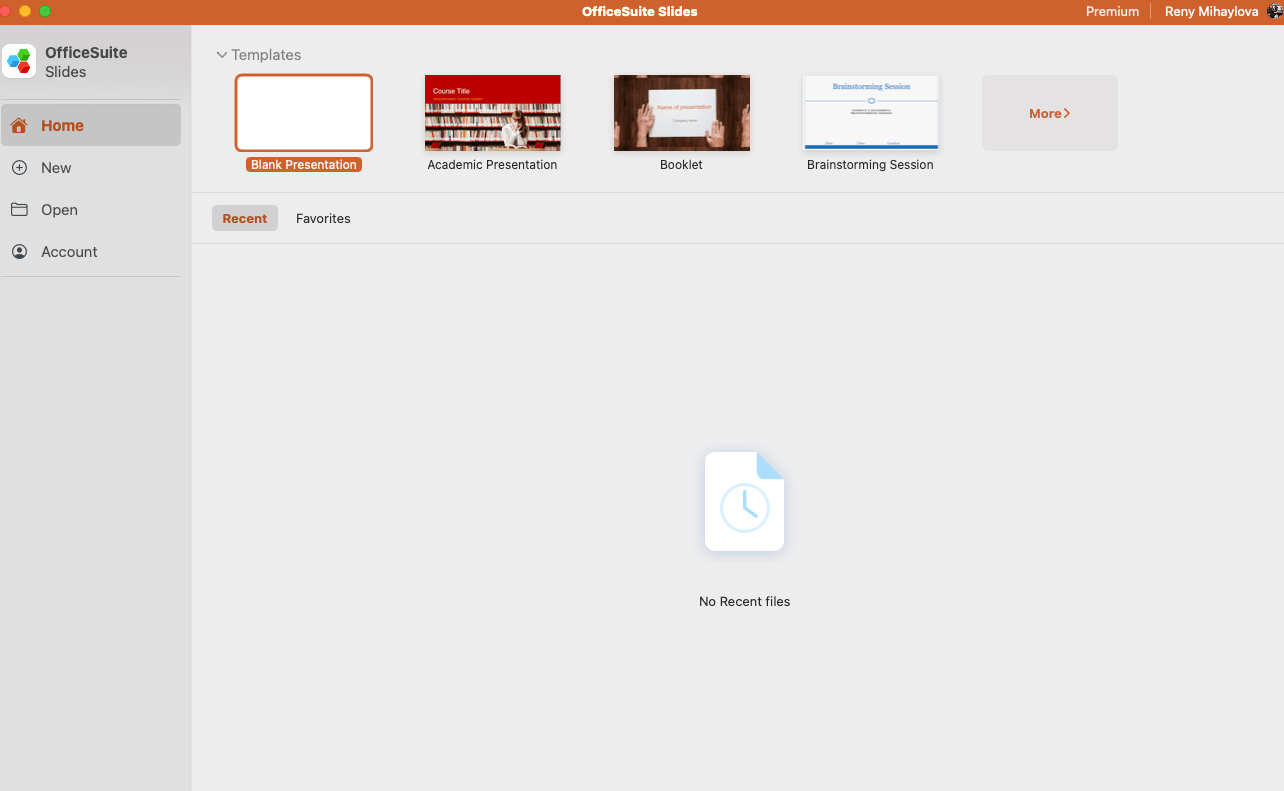
Google Slides
Google Slides ви позволява да работите върху вашето слайдшоу с екипа си от всяко място (не е необходима интернет връзка): редактиране на живо и коментиране.
Създателят на презентации ви позволява достъп до други инструменти на Google, т.е. документи и таблици, което прави сътрудничеството и интегрирането на данни лесни.
Освен това има вградени добавки, като Pear Deck и Nearpod, което го прави универсален инструмент за интерактивни презентации.
Страхотното в Google Презентации е, че всичко, от което се нуждаете, за да започнете да създавате, е акаунт в Google.
Prezi
Prezi ви поставя в центъра на вашата презентация, което я прави по-ангажираща за виртуална или лична публика.
Отвореното платно на Prezi ви позволява да представяте нелинейно, създавайки по-ангажиращи и визуално привлекателни изживявания.
С помощта на този инструмент за създаване на презентации имате достъп до милиони изображения, стикери и икони от Unsplash и Giphy.
Междувременно Prezi AI ускорява процеса на генериране на презентации, като предлага предложения за дизайн, което ви позволява да се съсредоточите повече върху креативността.
Създавайте презентации, които предават вашето послание
Овладяването на начина, по който генерирате презентации, може да бъде лесно, особено ако знаете „тайния сос“.
Преобразувайте презентацията си от „само няколко слайда, които сте сглобили“ в забавно (и образователно) преживяване.
Правилото 5-5-5
Чували ли сте за правилото 5-5-5? Той е изграден върху теорията за запазване на простотата: пет думи на ред, пет реда на слайд и не повече от пет слайда с голямо количество текст подред.
Защо, трябва да използвате правилото 5-5-5?
Вашите зрители не искат да четат роман по време на вашата PowerPoint презентация – те искат да усвоят вашето послание без усилие.
Придържайте се към правилото 5-5-5 и ще задържите вниманието им точно там, където му е мястото: върху вас!


Привлечете вниманието на зрителите си
За да привлечете вниманието на публиката още от самото начало, е изключително важно да изградите презентацията си около ясно, ангажиращо послание. Започнете, като се запитате:
Каква е целта на моята презентация?
Какво искам моите зрители да запомнят или да направят след това?
След като очертаете целите си, структурирайте слайдовете си така, че да ги отразяват, като гарантирате, че всеки слайд допринася за цялостния ви разказ.
Началните редове
Разбира се, един от най-трудните аспекти на всеки презентационен тест е първият слайд. За да създадете въздействащо отваряне, започнете със силен хук, който може да бъде:
Изненадващ факт;
Въпрос, който провокира размисъл;
Личен анекдот, който резонира с вашата публика.
Вашият начален слайд трябва да привлече вниманието и да настрои тона, така че вашите зрители да бъдат ангажирани в това, което следва.
Всичко е свързано с визуализациите
Човешкият мозък обработва визуализациите много по-бързо от текста, така че включете изображения, анимации и инфографики във вашата презентационна палуба.
Освен това, интерактивни елементи като GIF файлове могат да добавят индивидуалност и хумор, докато демонстрират процеси или идеи по бърз, увлекателен начин.
Практиката прави перфектния
Без значение колко визуално привлекателна е вашата PowerPoint презентация, тя няма да има желаното въздействие, ако сте стресирани или не можете да я представите уверено.
Репетирайте няколко пъти предварително, за да се запознаете със съдържанието, уверете се, че покривате всички ключови моменти и поддържайте правилно темпо.
Практикуването може да ви помогне да идентифицирате визуални пропуски и да настроите фино доставката си, така че вашето съобщение да тече гладко.
Съобразете се с вашата аудитория
Разбирането на вашите зрители е от ключово значение за изработването на подходящо и въздействащо послание. Проучете нуждите, очакванията и болезнените точки на вашите зрители, за да адаптирате презентацията си в PowerPoint, за да говорите на техния език.
Например, ако презентирате пред група професионалисти, разбиращи се в технологиите, включването на визуализации на данни и специфичен за индустрията жаргон ще ги ангажира по-ефективно от общото съдържание.
Персонализирането на вашия подход не само привлича вниманието от самото начало, но също така показва, че сте помислили за техните уникални предизвикателства.
Използвайте последователно брандиране
Последователното брандиране в цялата ви презентация показва, че сте професионалист и оставя отпечатък върху вашата аудитория.
Ако е приложимо, използвайте насоките за марка на вашата компания, за да приложите правилните лога, шрифтове и цветови схеми, като гарантирате безпроблемна връзка с идентичността на вашата компания в цялата презентация.
Шаблони с възможност за персонализиране
Когато избирате шаблон за слайд, насочете се към фини дизайни, които няма да отвличат вниманието от вашето съобщение, но все пак осигуряват достатъчен контраст между текста и фона.
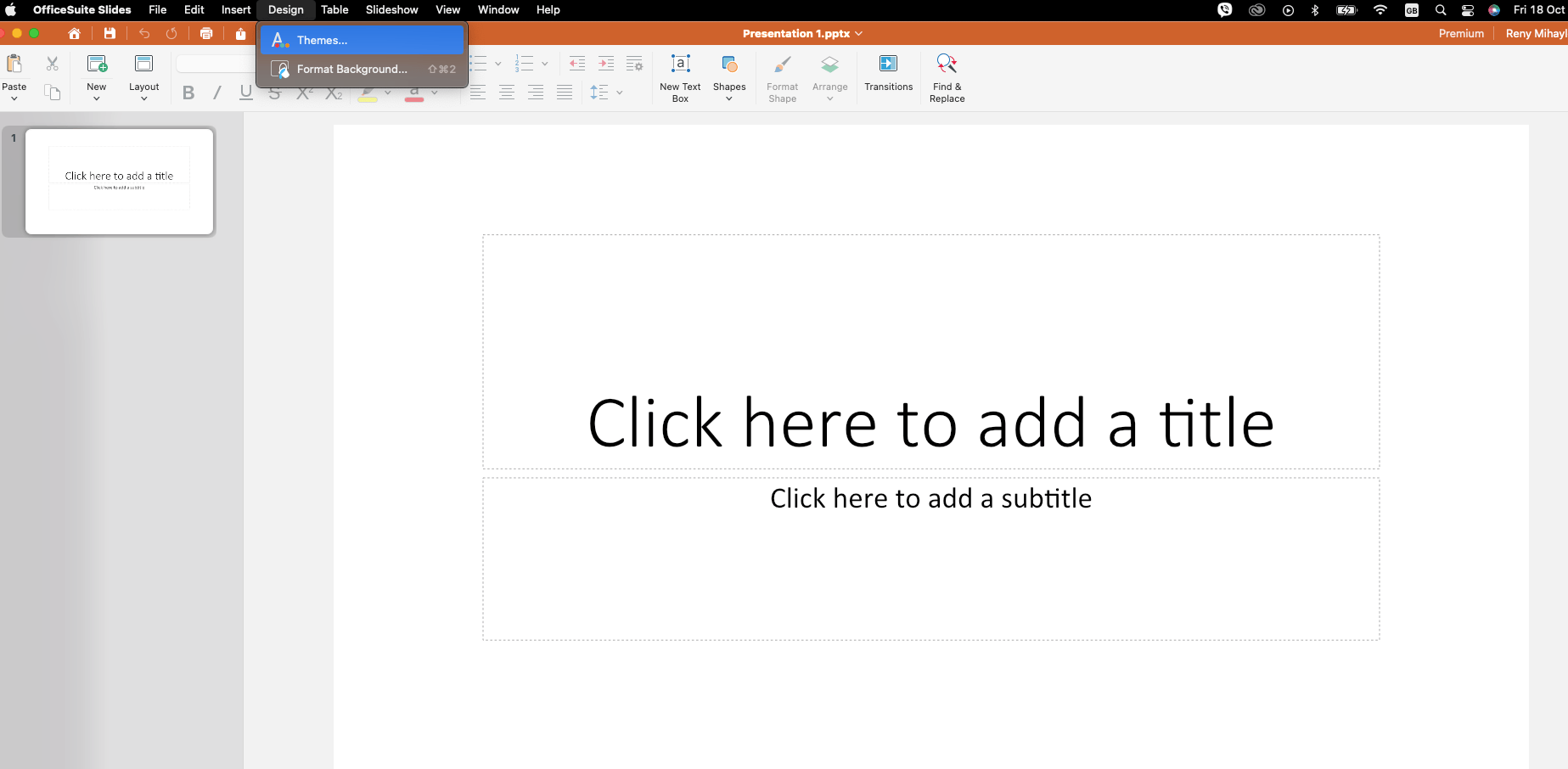
Дизайн на слайд: цветови вариации и типография
Следвайте последователна цветова схема и типография, за да запазите аудиторията си фокусирана и да обедините съдържанието си.
Изберете цветове, които контрастират между текста и фона, като приоритизирате четливостта на вашето съдържание.
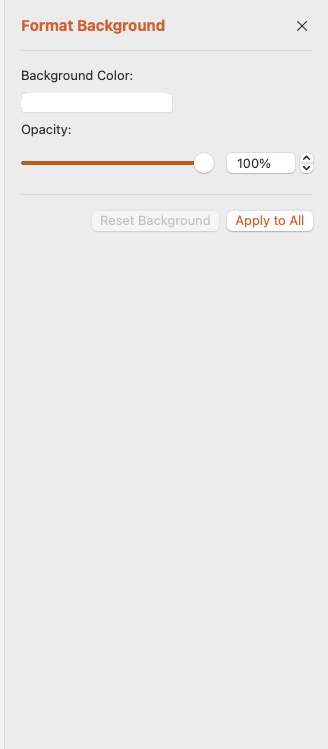
След това изберете ясни шрифтове, които са лесни за четене и визуално привлекателни, като гарантирате, че съдържанието ви ще остане акцентът, а не самият дизайн.
Придържайте се към 2-3 чисти, четливи шрифта. Задайте отделни роли на всеки шрифт, като например да използвате една за заглавия и друга за основен текст, за да подобрите яснотата и визуалния поток.

И накрая, уверете се, че вашите шрифтове остават последователни, като редактирате вградените теми на PowerPoint и вашата главен слайд .
Включете разказване на истории
Разказването на истории ви позволява да се свържете с аудиторията си на по-дълбоко, по-емоционално ниво.
Започнете, като изградите презентацията си около централна история. Този разказ трябва да отговори на основни въпроси като целта на вашата презентация, какво искате вашата аудитория да запомни и какви действия искате да предприеме след това.
Избягвайте да изпълвате слайдшоуто си с точки, които отвличат вниманието от основната история, като по този начин оставяте аудиторията си свободна да се чуди. Вместо това, съгласувайте своя PowerPoint с основното си послание.
Заключение
Създаването на мощна презентационна палуба изисква обмислен дизайн, кратък текст и ясно послание, за да завладеете аудиторията си.
Като включите разказване на истории, персонализирани визуализации и следвате правилото 5-5-5, можете да направите презентацията си не само ангажираща, но и запомняща се.
Не забравяйте, че простотата е от ключово значение – оставете вашите слайдове да поддържат вашето послание, а не да го затрупват.
Нуждаете се от допълнителна помощ, за да предадете мислите си? Защо не пробвате MobiSlides?